Cómo ejecutar una verificación de seguridad en su cuenta de Google
Publicado: 2022-01-29Como mucha gente, su vida en línea probablemente esté fuertemente ligada a Google, desde la búsqueda y Gmail hasta Google Calendar y YouTube. Su PC, teléfono y tableta pueden conectarse a su cuenta de Google. Incluso puede tener un Pixel u otro teléfono Android que requiera acceso a los sitios y servicios de Google.
Como usuario de Google, ¿cómo puede mantener bajo control toda la información de su cuenta para que nadie más pueda acceder a ella? Google mismo intenta ayudar con Security Checkup, un sitio que muestra su configuración de seguridad y los dispositivos conectados para que pueda revisarlos y realizar los cambios necesarios.
Veamos cómo funciona esto en la PC y el móvil.
Cómo ejecutar un control de seguridad de Google
Hay más de una forma de ver el sitio de Verificación de seguridad de Google. Usando cualquier navegador, navegue a un sitio web de Google, como la página de búsqueda de Google, Gmail, Google Calendar, Google Docs o Google Play. Inicie sesión con su cuenta de Google si se le solicita. Haz clic en tu foto de perfil o icono en la parte superior derecha y selecciona el botón de Cuenta de Google. Como alternativa, puede tomar una ruta más directa simplemente abriendo el sitio de su cuenta de Google .
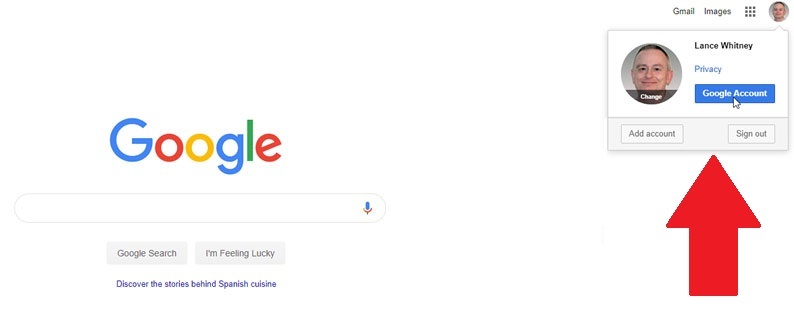
Ahora estás en la página de inicio de tu cuenta de Google. Si Google ha detectado posibles problemas de seguridad, la sección Seguridad dice: "Problemas de seguridad encontrados". En ese caso, haga clic en el enlace para Cuenta segura. Si no se descubrieron problemas, la sección dice: "Mantenemos su cuenta protegida". En ese caso, haga clic en el enlace Comenzar si desea revisar la configuración de todos modos.
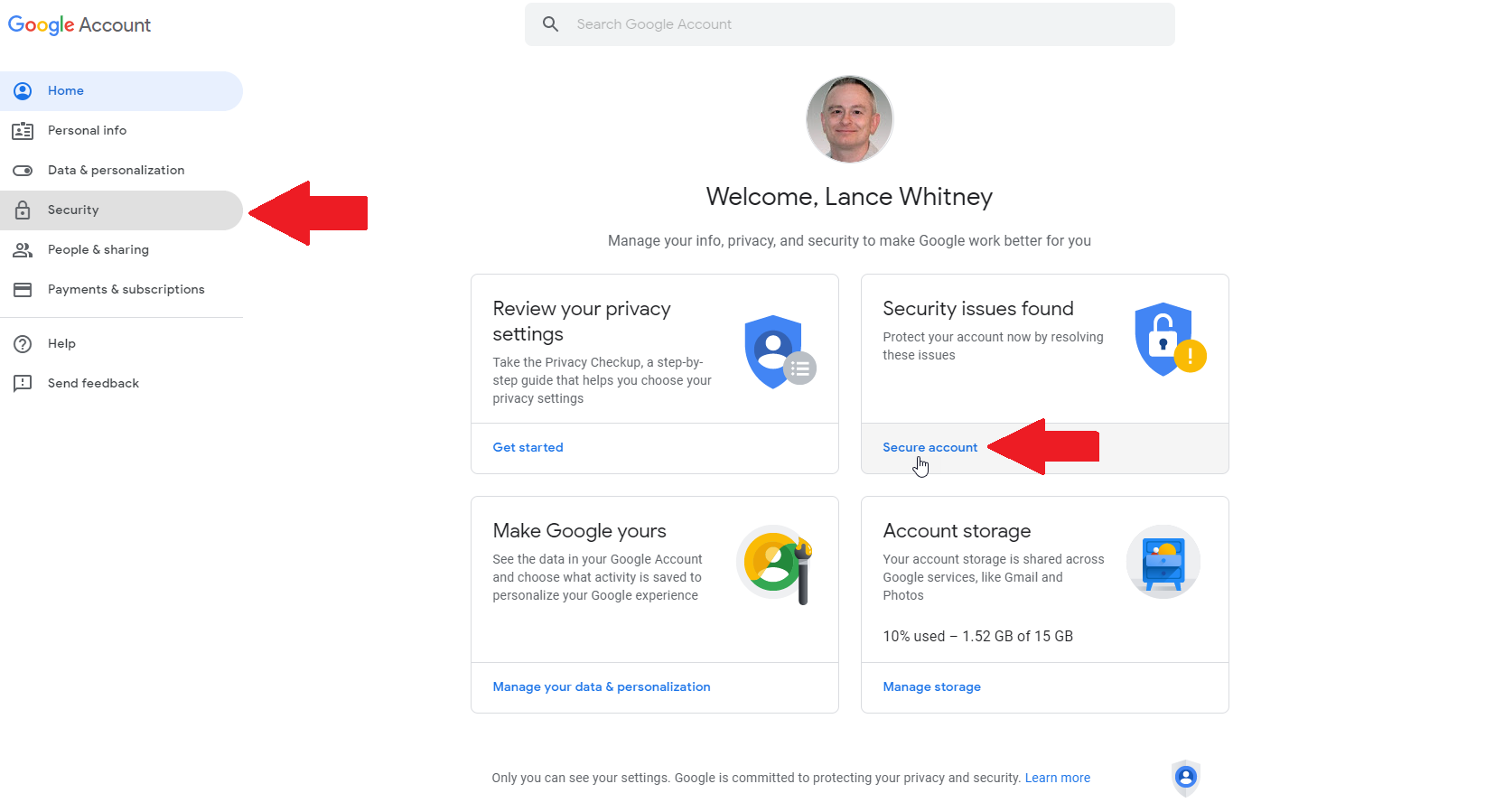
Google divide los posibles elementos y problemas de seguridad en categorías específicas: sus dispositivos, eventos de seguridad recientes, acceso de terceros e inicio de sesión y recuperación. Un signo de exclamación amarillo junto a una categoría indica uno o más posibles problemas; una marca de verificación verde es un signo de un certificado de buena salud. Sin embargo, aún debe revisar todas las categorías. Veamos cada uno.
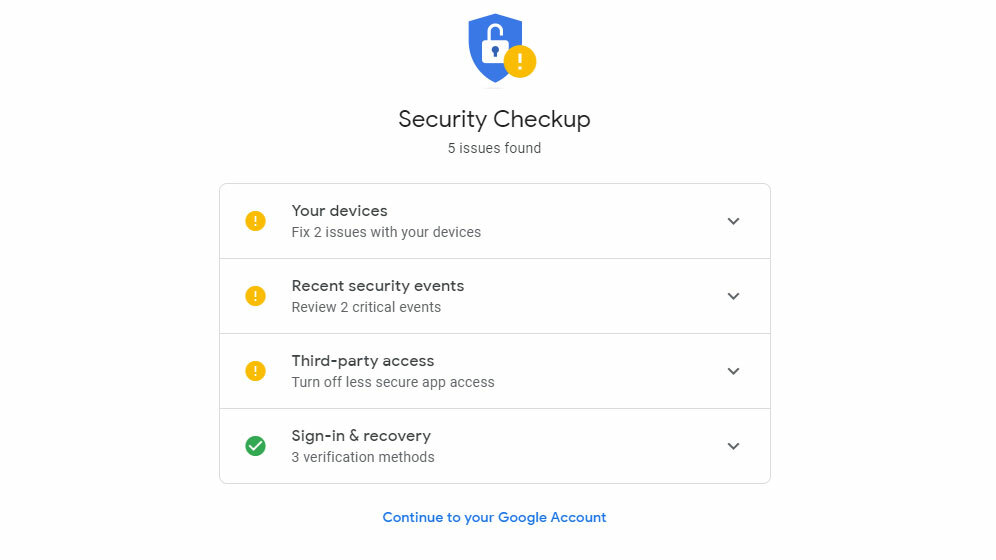
Comprobar dispositivos conectados
Seleccione la categoría llamada Sus dispositivos. Esta categoría muestra los dispositivos en los que ha iniciado sesión actualmente, así como los dispositivos que no ha utilizado en mucho tiempo, como un teléfono o una tableta con Android antiguos que quizás ya no tenga. Para eliminar un dispositivo que ya no usa, haga clic en el botón Eliminar junto a él.
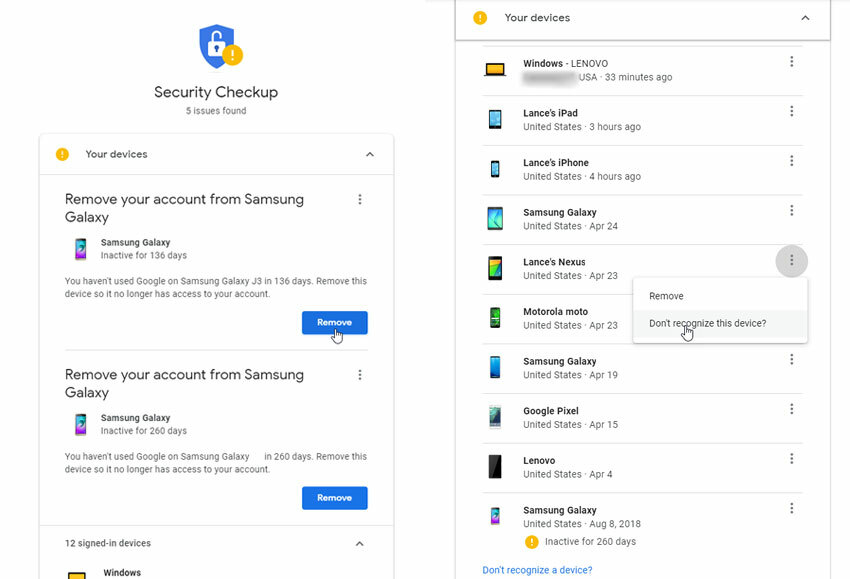
Para verificar un dispositivo que haya iniciado sesión en su cuenta de Google, haga clic en el botón de puntos suspensivos ( ) junto a él. Si no está familiarizado con ese dispositivo, haga clic en la entrada "¿No reconoce este dispositivo?" Luego, Google le solicita que cambie su contraseña. También puede simplemente eliminar el dispositivo de este menú.
Si cambia su contraseña, deberá volver a iniciar sesión en todos sus dispositivos. Por inconveniente que parezca, es una opción que querrá tomar si cree que un dispositivo o una contraseña pueden haber caído en las manos equivocadas.
Inspeccionar eventos de seguridad
De vuelta en la página Comprobación de seguridad, seleccione la categoría Eventos de seguridad recientes. Esta categoría muestra eventos registrados, si los hay, como inicios de sesión con su cuenta de Google en dispositivos específicos y contraseñas cambiadas. Google marcará los eventos que tengan lugar en diferentes dispositivos y le pedirá que confirme si usted tomó esta acción o no.
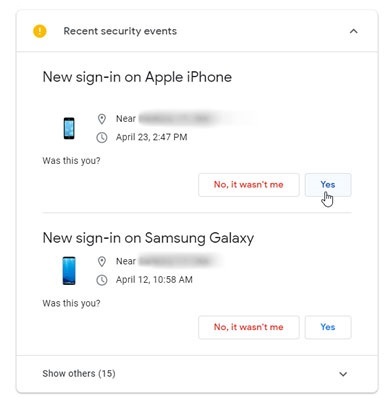
Responda a la pregunta de si tomó o no estas acciones. En caso afirmativo, Google verá la acción como aprobada. Si no reconoce un dispositivo o un evento reciente, infórmeselo a Google. A continuación, se le pedirá que cambie su contraseña.
Vea todos los eventos de seguridad recientes relacionados con su cuenta y dispositivos de Google haciendo clic en Mostrar otros en la parte inferior de la sección Eventos de seguridad recientes. Si uno o más eventos no le parecen familiares, haga clic en el enlace en la parte inferior para "¿No reconoce un evento?" En ese caso, Google le pedirá nuevamente que cambie su contraseña.
Mantener servicios de terceros
De vuelta en la página de Comprobación de seguridad, seleccione la categoría para Acceso de terceros. Esta categoría levanta una bandera si ha habilitado servicios de terceros para acceder a su cuenta de Google. 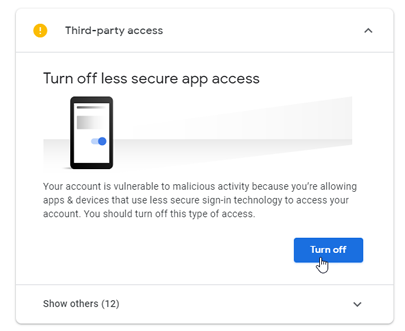 Por ejemplo, si configura el acceso a Gmail a través de su software de correo electrónico, eso se marcará como acceso de terceros.
Por ejemplo, si configura el acceso a Gmail a través de su software de correo electrónico, eso se marcará como acceso de terceros.

Si sabe con certeza que no utiliza ningún servicio de Google a través de una aplicación o cuenta de terceros, haga clic en el botón Desactivar para inhabilitar ese tipo de acceso.
De lo contrario, seleccione la entrada para Mostrar otros para revisar cada tipo específico de acceso. Haga clic en el botón Eliminar acceso para inhabilitar el acceso a cualquier elemento que ya no use con un sitio o servicio de Google.
Verificar inicio de sesión y recuperación
De vuelta en la página de Comprobación de seguridad, seleccione Inicio de sesión y recuperación. Si tiene habilitada la autenticación de dos factores, probablemente verá "Verificación en dos pasos" en su lugar.
Recomendado por Nuestros Editores



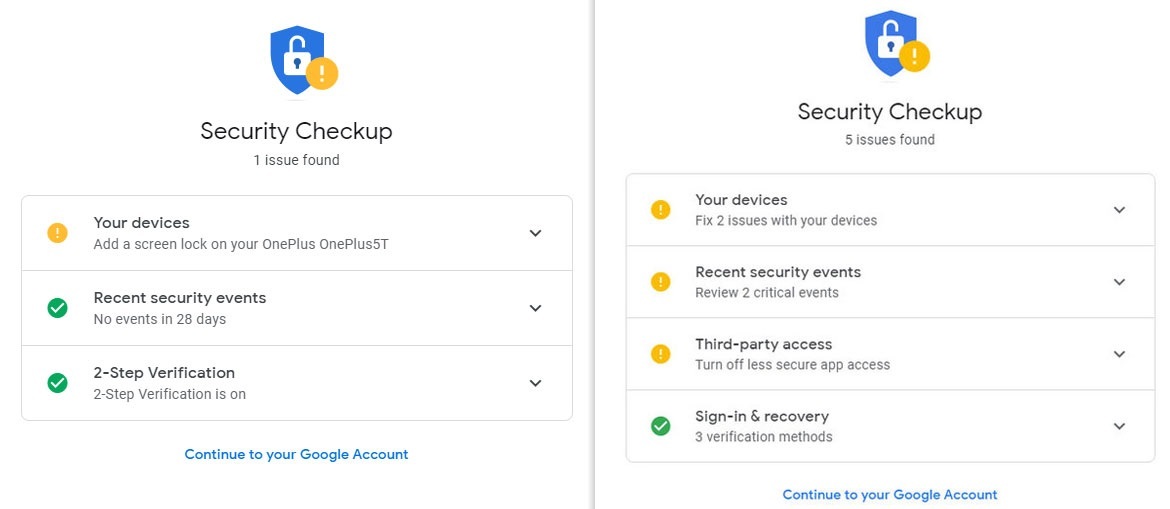
Inicio de sesión y recuperación muestra cualquier método de recuperación que haya configurado en caso de que alguna vez se le bloquee el acceso a su cuenta. También puede mostrarle todos los dispositivos móviles confiables que puede usar para verificar su identidad.
Para establecer o cambiar su número de teléfono de recuperación, haga clic en el icono de lápiz junto a esa entrada. Luego debe ingresar su contraseña de Google para cambiar el número. Haz lo mismo con tu correo electrónico de recuperación si es necesario.
Si ve algún dispositivo móvil de confianza que desea eliminar, haga clic en el icono de información de esta entrada. En la ventana, haga clic en el enlace "dispositivos usados recientemente".
En la página de Dispositivos usados recientemente, revise cada dispositivo para asegurarse de reconocerlo. Si un dispositivo parece desconocido, haga clic en él para ver más detalles, como la versión de Chrome y la última ubicación utilizada. Si no puede ubicar el dispositivo o le preocupa que haya actividad sospechosa en él, haga clic en el vínculo ¿Perdió este dispositivo? También puede eliminar el teléfono inmediatamente haciendo clic en Eliminar.
Google le pide su contraseña y luego lo lleva a una página con eventos y otros detalles relacionados con ese dispositivo. Desplácese hacia abajo en la página. Si todo se ve bien, haga clic en el botón Se ve bien. De lo contrario, haga clic en el enlace de Algo parece estar mal. Luego puede cambiar su contraseña de Google o explorar otras opciones, como intentar llamar al teléfono, cerrar sesión o comunicarse con su proveedor.
Cuando haya terminado, vuelva a la página de su cuenta de Google. Encontrará más configuraciones haciendo clic en la entrada de Seguridad en el lado izquierdo de la pantalla. Pero las que hemos cubierto aquí son las configuraciones principales y deberían ayudarlo a proteger mejor su cuenta y dispositivos de Google.
